هل نسيت سؤال الأمان الخاص بحساب Apple ID الخاص بك؟ 5 طرق سرية لحل المشكلة
هل حاولت تسجيل الدخول إلى حساب Apple الخاص بك فقط لتدرك أنك نسيت أسئلة الأمان الخاصة بمعرف Apple الخاص بكقد تواجه هذا الموقف أكثر مما تظن، إذ قد يمنعك من الوصول إلى عناصر حسابك الأساسية، بالإضافة إلى عمليات الشراء، وحساب Apple ID الخاص بك بالكامل. ويزداد الانزعاج الناتج عن نسيان إجابات الأمان المفاجئة، سواءً حدث ذلك مؤخرًا أو بعد أشهر. يقدم هذا الدليل إرشادات خطوة بخطوة حول أسئلة أمان Apple ID، مع حلول بديلة عند مواجهة مشكلة إغلاق، مع الحفاظ على العملية سهلة ومريحة.

في هذه المقالة:
الطريقة الأولى: طرق عادية لإعادة تعيين أسئلة أمان Apple ID
إعادة تعيين أمان معرف Apple على الويب:
إذا كنت لا تزال قادرًا على الوصول إلى حسابك وترغب ببساطة في إعادة تعيين أسئلة أمان Apple ID، توفر Apple طريقة سهلة للقيام بذلك من خلال إعدادات حسابك. يُنصح باستخدام هذه الطريقة إذا كنت تستطيع تذكر كلمة مرورك، لأنها تتيح لك تغيير تفاصيل الأمان لتحسين الحماية، أو عندما تصبح الإجابات الحالية قديمة. إليك كيفية القيام بذلك:
افتح متصفحك وابحث عن account.apple.com، ثم قم بتسجيل الدخول إلى حساب Apple الخاص بك.
اذهب إلى التسجيل والامان جزء واختيار أمن الحساب.
ستشاهد تحتها تغيير سؤال الأمان أو إعادة تعيين سؤال الأمان، لذا ستحتاج إلى النقر عليه. اختر سؤال الأمان الجديد والإجابة التي تريد استخدامها هنا، ثم انقر على تحديث زر لحفظ التغييرات التي قمت بتطبيقها.
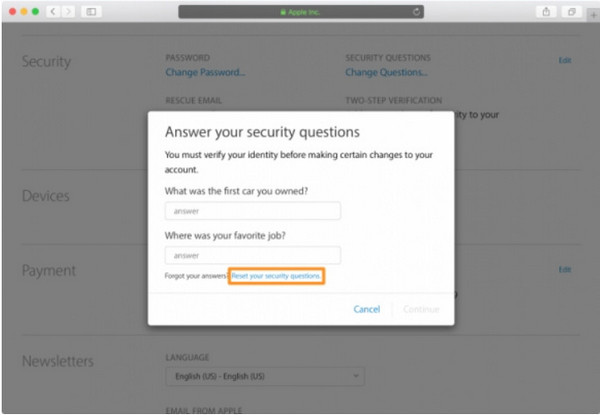
كما سيُطلب منك، أدخل كلمة مرور حسابك وانقر على منتهي زر.
إعادة تعيين أمان معرف Apple في الإعدادات:
إذا كان لا يزال بإمكانك الوصول إلى جهاز iOS الخاص بك وتتذكر تفاصيل الأمان الحالية، فإن أسهل طريقة لتحديث أسئلة الأمان الخاصة بإعدادات معرف Apple هي مباشرةً من خلال تطبيق الإعدادات. تتم العملية بسرعة دون الحاجة إلى زيارة موقع Apple أو استخدام أدوات مساعدة إضافية. يجب أن يكون هدفك أمانًا آمنًا لحسابك واستبدال الإجابة المُحدثة باستخدام هذه الطريقة. يتطلب بدء تحديث حساب Apple ID الخاص بك اتباع الخطوات التالية:
افتح تطبيق iOS، وانتقل إلى إعدادات التطبيق، ثم انقر فوق الاسم الذي قمت بتسجيل الدخول به إلى Apple ID.
اختر ال كلمة المرور والأمان لفتح ملف تغيير سؤال الأمان، مما يسمح لك بتغيير مجموعة أسئلة الأمان السابقة.
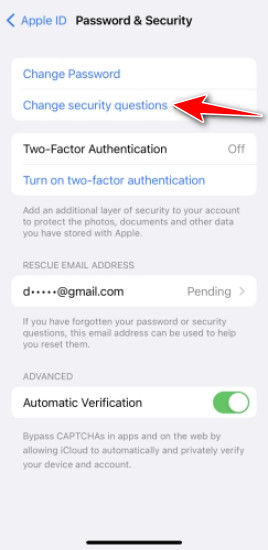
قم بالإجابة على الأسئلة التي قمت بإضافتها مسبقًا إليها لتأكيد هويتك، ثم اضغط على يوافق أخيرًا، يمكنك الآن إدخال سؤال الأمان الذي تريد استخدامه هنا والإجابة عليه أيضًا.
الطريقة الثانية: إعادة تعيين أسئلة أمان Apple ID عند نسيانها
لنفترض أنك واجهتَ مشكلةً لأن معرف Apple الخاص بك قد نسيَ أسئلة الأمان، مما يمنعك من الوصول إلى حسابك. في هذه الحالة، قد تستخدم أدوات خارجية مثل imyPass iPassGo يمكن أن يوفر حلاً عمليًا. نظام iPassgo مُخصص للمستخدمين الذين فقدوا الوصول إلى حساباتهم. يوفر هذا النظام طريقة لحذف مُعرّف Apple الخاص بهم دون الحاجة إلى معلومات الأمان الأصلية أو كلمات المرور في ظروف مُحددة.
تُفيدك هذه الطريقة عند انقطاع رابط حسابك على Apple، وكذلك الأجهزة المتصلة وعنوان بريدك الإلكتروني المُخصص. تعمل هذه التقنية بكفاءة كنسخة احتياطية عند تعذر إعادة ضبط الإعدادات الافتراضية. يجب على المستخدمين توخي الحذر عند استخدام هذا الحل.
يمكنك الحصول مباشرةً على أحدث إصدار من iPassGo بالنقر على زر التنزيل الذي أضفناه مباشرةً هنا. ثم ثبّت الحزمة قبل استخدامها.
قم بتشغيل أداة إزالة معرف Apple، ثم اختر إزالة وضع معرف Apple، وأنشئ اتصالاً بجهاز iPhone من الكمبيوتر الشخصي باستخدام الكابل. اقرأ التحذير الذي يظهر قبل النقر على بداية زر.
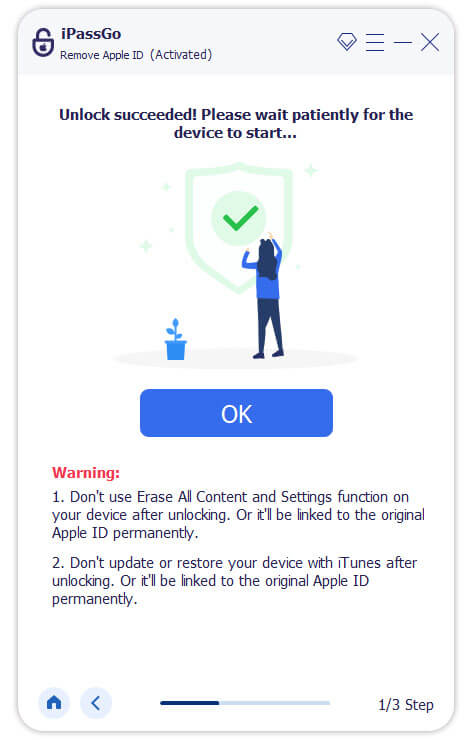
عندما يتم إيقاف تشغيل ميزة "العثور على جهازي"، ستتم العملية بسرعة، ولكن إذا تم تنشيطها، فستحتاج إلى اتخاذ بعض الخطوات اعتمادًا على الإصدار الذي تستخدمه.
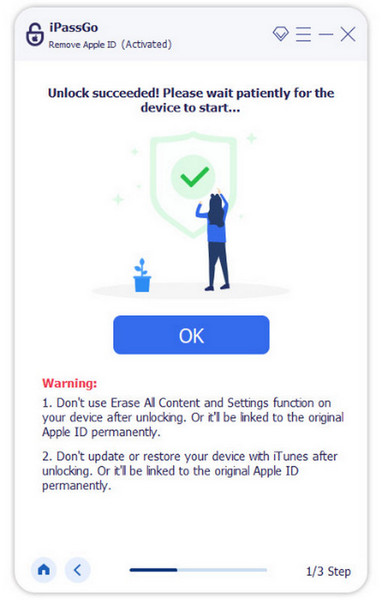
لنظام iOS 11.3 أو إصدار أقدم:
اذهب إلى إعدادات تطبيق iPhone الخاص بك، اختر عام، واضغط على امسح كل الاعدادت، حيث يتعين عليك إعادة تعيين إعدادات الجهاز الذي تريد معالجته.
لنظام iOS 11.4 أو أعلى:
قم بتشغيل المصادقة الثنائية بالانتقال إلى إعدادات, التفاح معرف، والاختيار كلمة المرور والأمان. عندما يتم ذلك، أدخل أربعة صفر لمواصلة عملية إلغاء القفل، وإذا لم تكن هناك أخطاء، يمكنك النقر فوق زر البدء لمعالجتها.
القراءة الموسعة:
الطريقة الثالثة: كيفية فتح قفل Apple ID دون الإجابة على أسئلة الأمان
1. فتح القفل عبر المصادقة الثنائية
تتيح لك المصادقة الثنائية استعادة الوصول إلى معرف Apple الخاص بك باستخدام جهازك أو رقم هاتفك الموثوق دون الحاجة إلى أسئلة أمان. تُعد هذه الطريقة من أسرع الطرق لاستعادة الوصول إلى معرف Apple الخاص بك عند حظر الوصول.
افتح ال إعدادات التطبيق> التسجيل والامان لتفعيل المصادقة الثنائية.
على شاشة القفل، انقر على زر "فتح الحساب"، وأدخل رقم الهاتف الذي تستخدمه. ثم انقر على التالي، وأدخل رمز التحقق الذي سيتم إرساله إلى جهاز iPhone الذي تستخدمه.
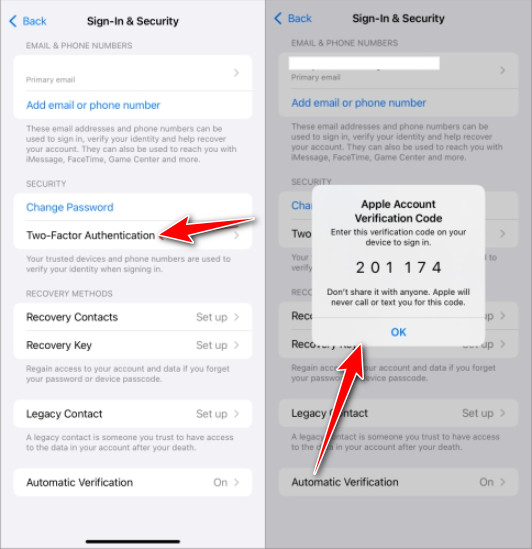
هنا، حدد خيار "نسيت رمز المرور"، وأدخل رمز مرور الشاشة للتأكيد، ثم اضبط رمز مرور Apple ID جديدًا. بهذا، تكون قد أكملت العملية.
2. فتح القفل عبر مفتاح الاسترداد
يتيح لك اختيار مفتاح الاسترداد مسبقًا تخطي إجراءات أسئلة الأمان أثناء استخدام خدمة إعادة تعيين كلمة المرور الرسمية من Apple. يُعد هذا خيارًا آمنًا عند نسيان أسئلة أمان Apple ID وترغب في إعادة تعيين كلمة المرور مباشرةً.
اذهب إلى إعدادات > اسمك > كلمة المرور والأمان لفتح مفتاح الاسترداد، تفضل بزيارة ifogot.apple.com وسجّل الدخول إلى حساب Apple ID الذي تستخدمه للجهاز.
أدخل مفتاح الاسترداد وانقر فوق يكمل. ثم اكتب رمز التحقق الذي سيتم إرساله إلى جهازك الموثوق.
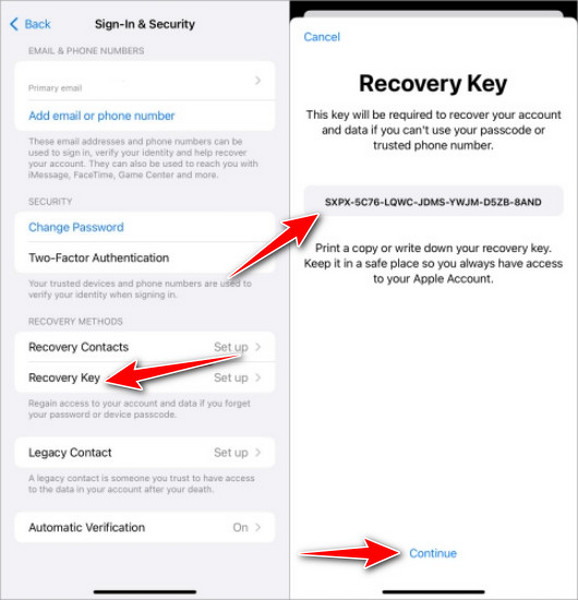
هنا، يمكنك تعيين كلمة مرور جديدة لمعرف Apple الخاص بك وتأكيد التغييرات.
3. فتح القفل عبر جهة اتصال الاسترداد
تُمكّن Apple مستخدمي iOS 15 من تعيين أشخاص موثوق بهم لدعم استرداد الحساب من خلال نظام التشغيل. إذا نسيتَ تفاصيل مُعرّف Apple الخاص بك، فقد يكون التواصل مع جهة اتصال الاسترداد بمثابة طوق نجاة لاستعادة الوصول، خاصةً إذا واجهتَ مشكلةً ولم تتمكن من الإجابة على أسئلة أمان مُعرّف Apple الخاص بك أو استردادها.
تمامًا مثل الخطوة السابقة، بعد فتح كلمة المرور والأمان، سوف تحتاج إلى النقر على جهة اتصال الاسترداد، مما يسمح لك بعرضه أو إعداده.
على جهاز Apple آخر، انتقل إلى تسجيل الدخول والأمان القسم واختيار استرجاع الحساب من الخيارات التي تظهر.
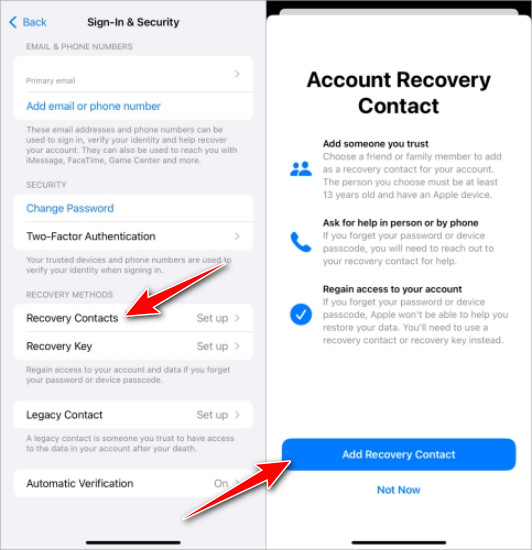
تحت استرجاع الحسابستحتاج إلى النقر على اسمك واختيار "الحصول على رمز الاسترداد". أدخل الرمز المُولّد على جهازك، ثم تابع عملية إعادة تعيين كلمة مرور Apple ID.
استنتاج
كيف أقوم بإعادة تعيين أسئلة الأمان لمعرف Apple الخاص بيإذا تمكنت من متابعة هذه المقالة، فستعرف بالتأكيد كيفية التعامل مع هذا الموقف الصعب بسهولة. اتبع الدليل الذي نقدمه هنا، والذي سيحل المشكلة بكل سهولة.
الحلول الساخنة
-
افتح نظام iOS
- مراجعة خدمات فتح iCloud المجانية
- تجاوز تفعيل iCloud باستخدام IMEI
- قم بإزالة Mosyle MDM من iPhone وiPad
- قم بإزالة support.apple.com/iphone/passcode
- مراجعة Checkra1n iCloud Bypass
- تجاوز رمز المرور لشاشة قفل iPhone
- كيفية عمل جيلبريك للايفون
- فتح الايفون بدون كمبيوتر
- تجاوز iPhone مقفل للمالك
- إعادة ضبط المصنع على iPhone بدون كلمة مرور معرف Apple
-
نصائح دائرة الرقابة الداخلية
-
فتح الروبوت
-
كلمة مرور Windows

